Впервые мне довелось столкнуться с ноутбуками Apple в 2013 году. Тогда клавиатура, имевшая очень приятный ход и крутую подсветку, поразила меня своим удобством. Отдельно мне приятно порадовало наличие кнопок, которыми можно было в одно касание отрегулировать ее яркость. Они были полностью аналогичны таковым для экрана и звука, и пользоваться ими было действительно комфортно. Вот только со временем Apple отказалась от этих клавиш, чем поставила пользователей своих компьютеров в небольшой тупик.
❗ЕЩЕ БОЛЬШЕ СТАТЕЙ ОБ APPLE ИЩИТЕ В НАШЕМ ДЗЕНЕ СОВЕРШЕННО БЕСПЛАТНО
На современных ноутбуках Apple отрегулировать яркость клавиатуры можно лишь софтово, через настройки операционной системы, либо полностью доверившись автоматике, которая умеет подстраивать ее под окружающее освещение. Давайте разбираться, как это работает и можно ли сделать настройку подсветки клавиатуры MacBook удобной.
Содержание статьи
Как отключить подсветку на клавиатуре
Я пользуюсь своим MacBook Air M2 без малого год, и за это время подсветка клавиатуры на нем меня неоднократно выручала. Вот только я так и не смог подружиться с ее автоматическим режимом. Он очень часто активировал подсветку при ярком дневном свете или, наоборот, делал ее слишком тусклой в темноте. То есть постоянно приходилось лезть туда руками, а значит, смысла держать автоматический режим активированным никакого нет. Смело его отключаем:
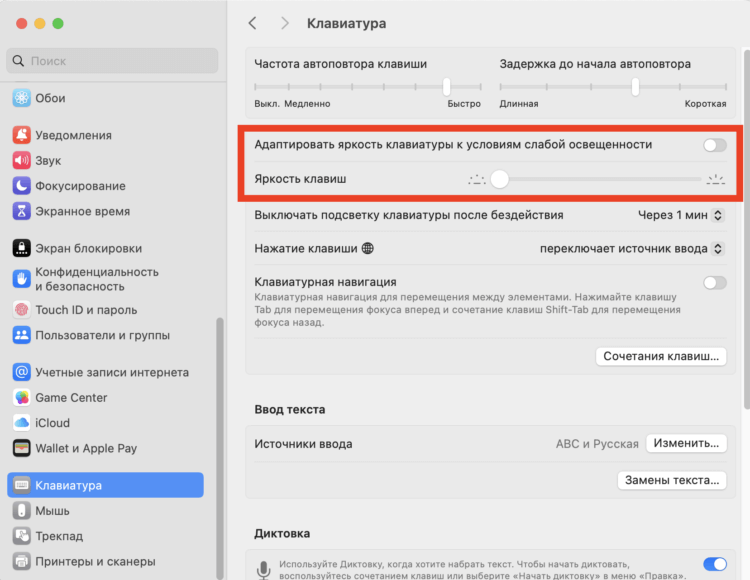
Отключаете тумблер, и сразу появится ползунок регулировки яркости
- Откройте системные настройки на MacBook;
- Пролистайте в самый низ и выберите раздел «Клавиатура»;
- Отключите тумблер «Адаптировать яркость клавиатуры к условиям слабой освещенности».
❗ПОДПИШИСЬ НА НАШ ЧАТИК В ТЕЛЕГРАМЕ. ТАМ ТЕБЕ ОТВЕТЯТ НА ЛЮБЫЕ ВОПРОСЫ
Сразу после того, как вы отключите соответствующий переключатель, у вас появится ползунок яркости клавиатуры. На какой уровень вы его установите, так подсветка и будет работать. Система больше не будет вмешиваться в ее работу, все будет отдано вам на откуп. Обратите внимание, что если ранее вы автоматическую подсветку клавиатуры MacBook уже отключили, то можете включить ее, активировав этот тумблер.
Как менять подсветку клавиатуры
Согласитесь, что каждый раз лазить в настройки, чтобы подкрутить яркость клавиатуры или, наоборот, сделать ее менее сильной, очень неудобно. Столько лишних телодвижений придется постоянно делать. Но, к счастью, Apple дала возможность активировать сразу два софтовых ползунка, с помощью которых можно буквально в пару касаний изменить яркость подсветки клавиатуры MacBook. Например, я добавил его в Пункт управления. Там он не мозолит глаза и при этом позволяет быстро получить доступ к нужным настройкам. Вот что для этого необходимо сделать:
- Откройте системные настройки на MacBook;
- Перейдите в раздел «Пункт управления»;
- В блоке «Яркость клавиш» активируйте тумблер «Показывать в Пункте управления».
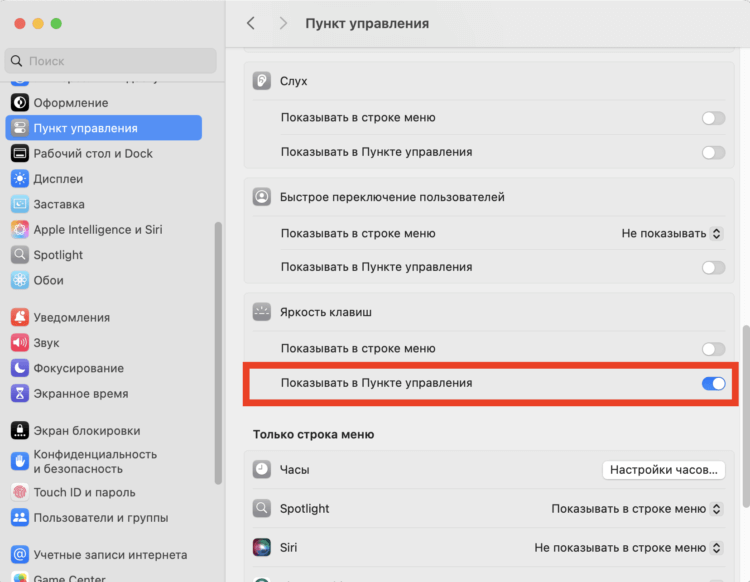
Сделайте кнопку доступной в Пункте управления
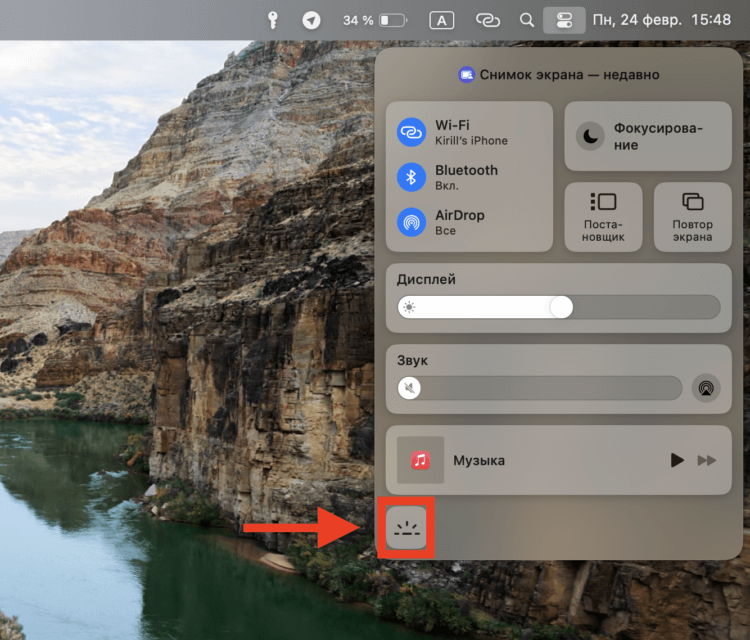
Разверните Пункт управления
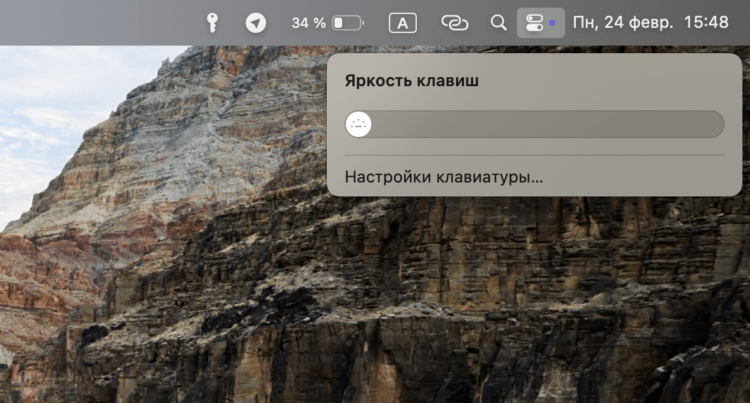
Отрегулируйте яркость
Чтобы получить доступ к добавленному переключателю, откройте Пункт управления MacBook и в его нижней части обнаружите небольшую кнопку. Достаточно нажать на нее, и у вас перед глазами появится ползунок для регулировки. Пользуюсь всегда именно им и пока что менять на что-то другое не планирую. Однако есть еще один способ, как можно изменить яркость клавиатуры MacBook. Не забывайте, что в верхней части macOS есть удобнейшая строка меню, в которой можно разместить различные кнопки и переключатели, в том числе и для этой цели. Вот как это работает:
- Откройте системные настройки на MacBook;
- Выберите раздел «Пункт управления»;
- В блоке «Яркость клавиш» активируйте тумблер «Показывать в строке меню».
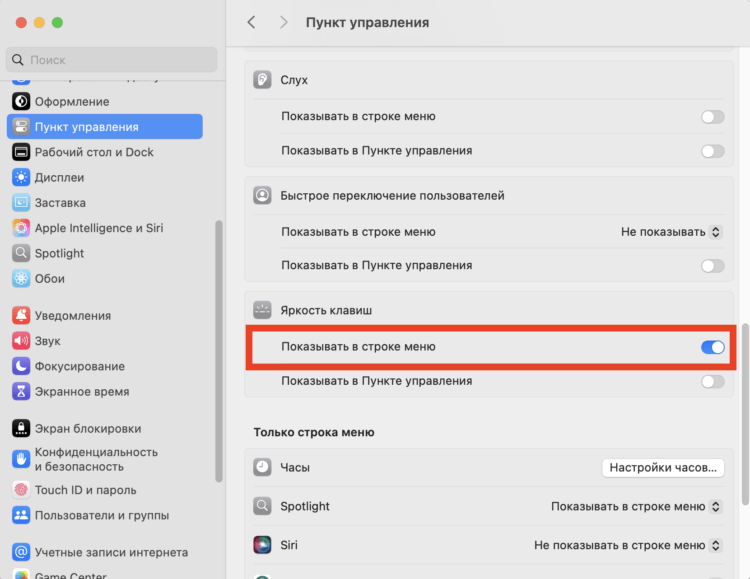
Добавьте кнопку в строку меню macOS
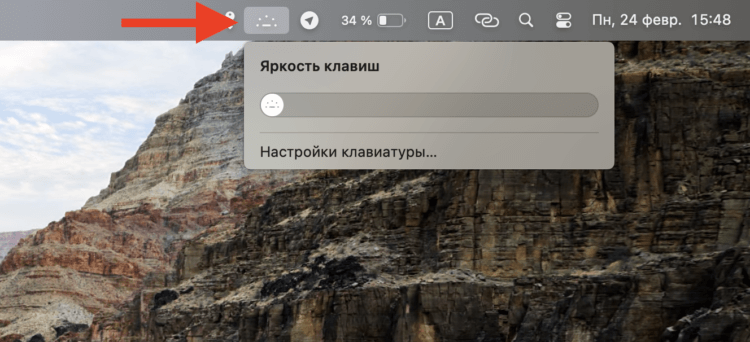
Настройте яркость клавиатуры с помощью этого ползунка
❗ПОДПИСЫВАЙСЯ НА ТЕЛЕГРАМ-КАНАЛ СУНДУК АЛИБАБЫ, ЧТОБЫ ПОКУПАТЬ ТОЛЬКО ЛУЧШИЕ ТОВАРЫ С АЛИЭКСПРЕСС
В строке меню macOS сразу же появится дополнительная иконка, при нажатии на которую будет открывать ползунок для регулировки яркости подсветки клавиатуры MacBook. В целом, если вы не хотите пользоваться лишний раз Пунктом управления, то такой вариант тоже можно рассмотреть.
Настройка подсветки клавиатуры
Есть у подсветки клавиатуры MacBook еще одна очень полезная настройка, которую обязательно необходимо скорректировать под свои потребности. Она отвечает за автоматическое отключение после определенного времени бездействия. Это позволит вам не переживать за разряд аккумулятора в моменты, когда вы ничего не делаете на клавиатуре, но экран ноутбука Apple при этом остается открытым. Вот что вам необходимо сделать:
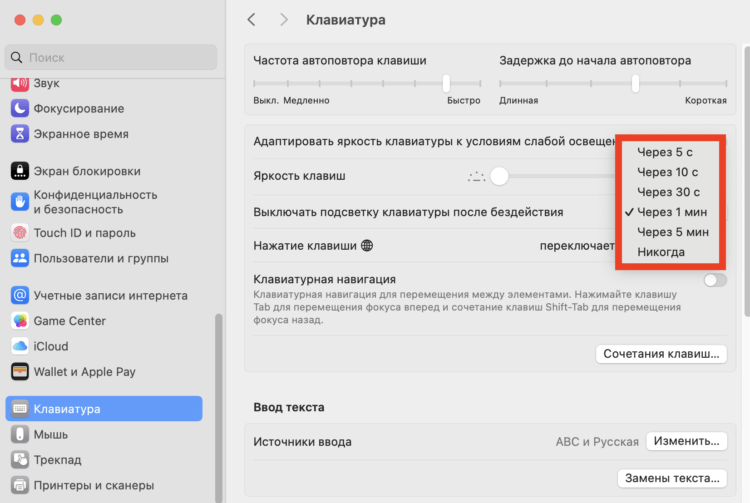
Через указанное время подсветка клавиатуры будет автоматически гаснуть
- Откройте системные настройки на ноутбуке Apple;
- Пролистайте вниз и откройте раздел «Клавиатура»;
- В строке «Выключать подсветку клавиатуры после бездействия» установите 5, 10, 30 секунд, 1, 5 минут или никогда.
Подберите наиболее удобный вариант отключения подсветки именно под свои потребности и рабочие задачи. Важно, чтобы этот промежуток времени был не слишком маленьким, а то клавиатура будет гаснуть и загораться туда-сюда, и на это может уйти еще больше заряда, чем если бы она светилась постоянно. Например, я остановился на варианте с одной минутой, и этого более чем достаточно, особенно при работе с текстами.

А вы часто настраиваете яркость подсветки клавиатуры MacBook? Изображение: discussions.apple.com








